Win10电脑白屏但是有鼠标怎么办?电脑白屏但是有鼠标的解决方法
近期有用户遇到一个电脑故障,那就是电脑出现了白屏,但是通过观察后,鼠标是可以继续用的,这种故障很显然,基本排查了显示器和视频线的问题,也并非电脑硬件上的问题,绝大多数是系统上的问题造成的,一般是驱动更新或者系统更新某个补丁所导致。那么win10电脑白屏但是有鼠标怎么办?下面装机之家分享一下电脑白屏但鼠标可继续用的解决方法。
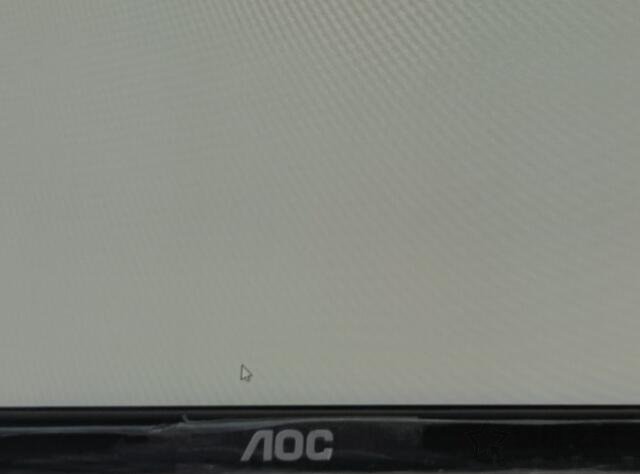
电脑白屏但是有鼠标
电脑白屏但是有鼠标的解决方法
以Win10系统为例,按下Ctrl+Alt+Del组合键,打开任务管理器,点击左上角的文件,点击“运行新任务”。
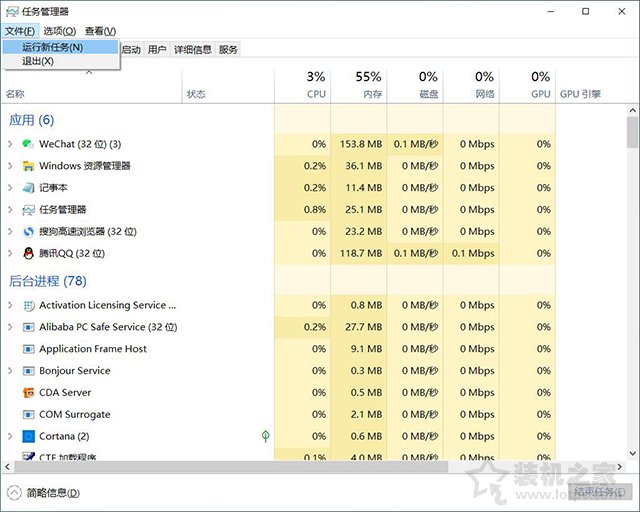
输入explorer.exe,点击确定,刷新下Windows资源管理器。
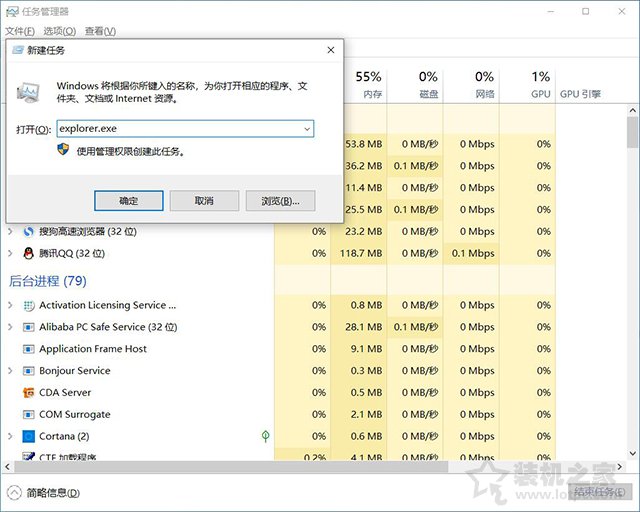
按win+r组合键,打开运行窗口,输入regedit,回车确定,即可打开注册表编辑器。
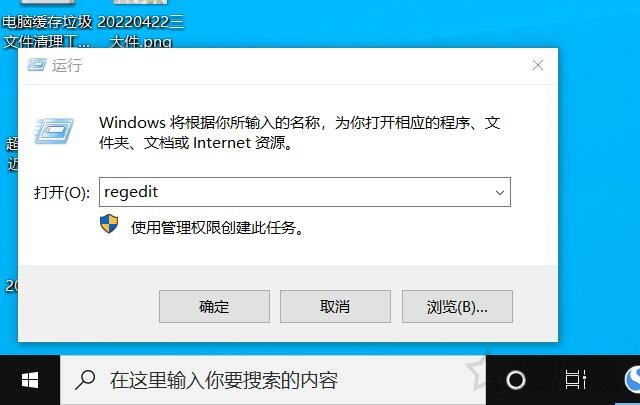
在注册表编辑器中依次展开至:计算机\HKEY_LOCAL_MACHINE\SOFTWARE\Microsoft\Windows NT\CurrentVersion\Winlogon,在右侧窗口中双击Shell,如果Shell的数值数据不是explorer.exe,则更改为explorer.exe,并点击确定即可。

重启电脑测试。
以上就是装机之家分享的Win10电脑白屏但是有鼠标的解决方法,如果您也遇到了这个问题,不妨通过以上的方法来测试。如果未能解决,个人还是建议您将电脑系统重新安装一下,这种问题通常都出在系统故障,但是如果你知道更新了哪些系统补丁,可以尝试将近期更新的系统补丁删除测试。
我告诉你msdn版权声明:以上内容作者已申请原创保护,未经允许不得转载,侵权必究!授权事宜、对本内容有异议或投诉,敬请联系网站管理员,我们将尽快回复您,谢谢合作!










